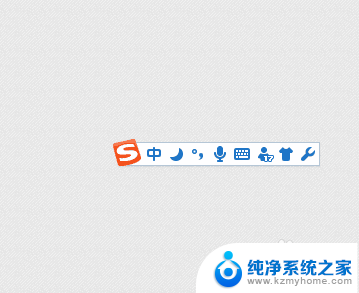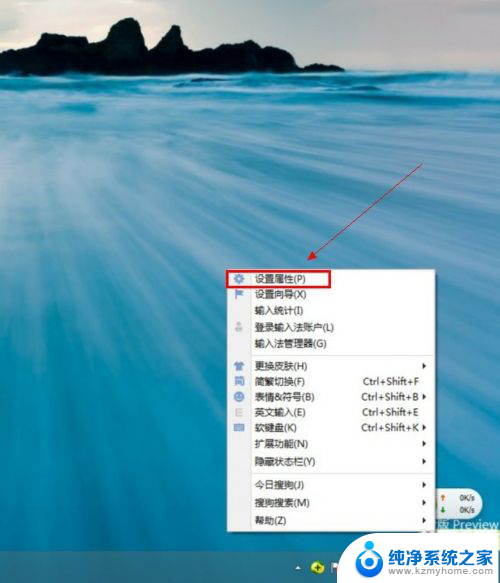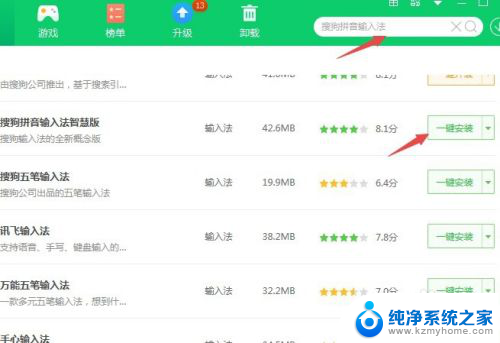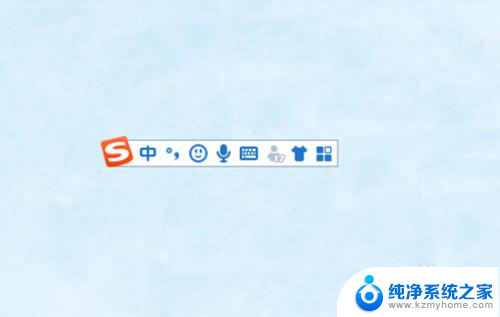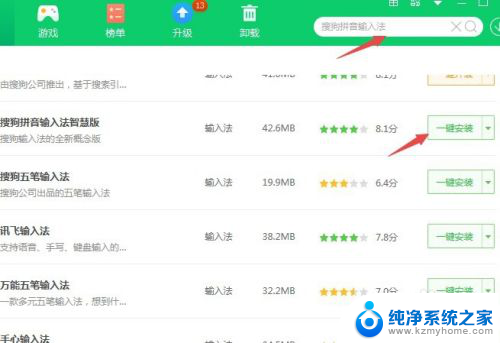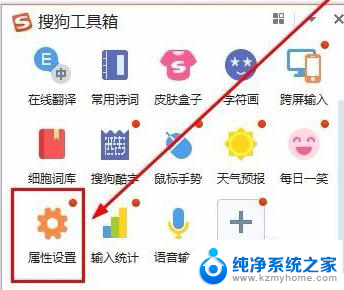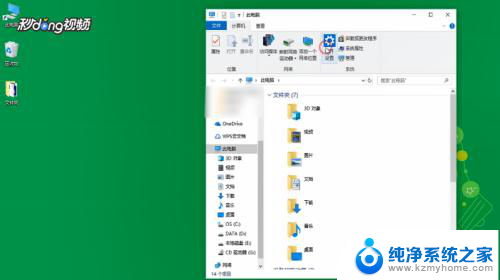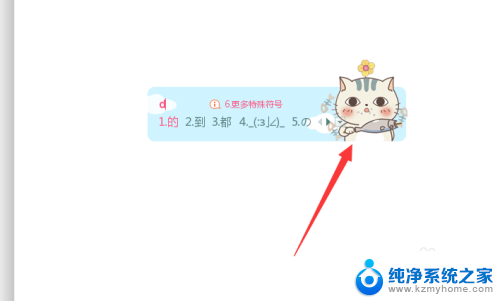搜狗输入法怎么设置滑动输入 如何在搜狗输入法中开启滑行输入
更新时间:2024-01-12 08:48:51作者:jiang
现如今智能手机已经成为我们生活中不可或缺的一部分,而输入法作为手机的一个重要功能之一,对于我们的使用体验起着至关重要的作用,搜狗输入法作为一款备受用户喜爱的输入法软件,不仅提供了丰富的输入方式,还具备了智能联想、个性化皮肤等多种实用功能。而其中滑动输入更是备受推崇的一种输入方式。如何在搜狗输入法中开启滑行输入呢?接下来我们将一一为您解答。
具体方法:
1.先打开手机,点击搜狗输入法。
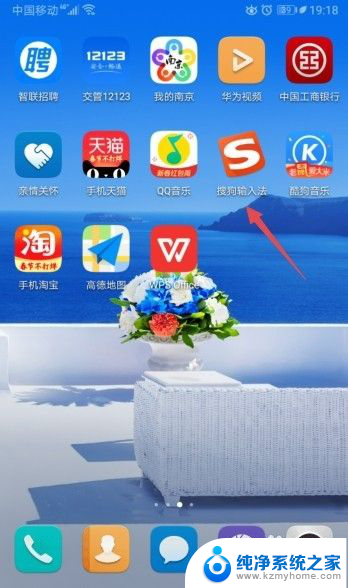
2.然后点击我的。
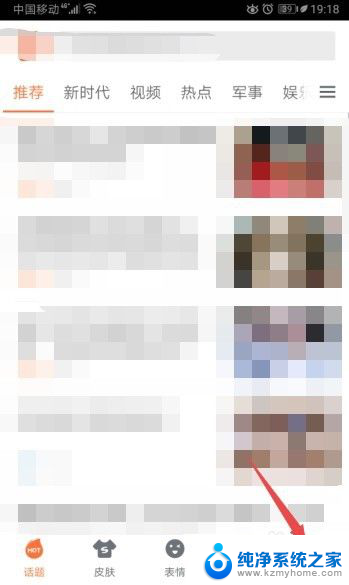
3.之后点击设置。
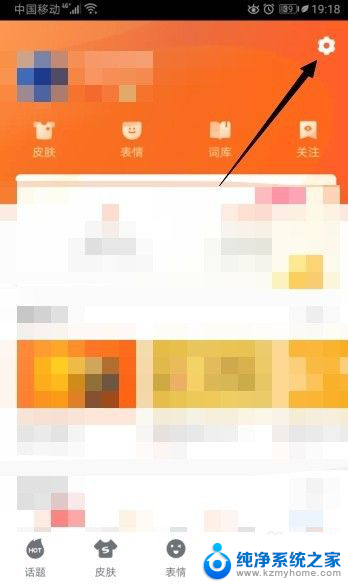
4.然后点击输入习惯。
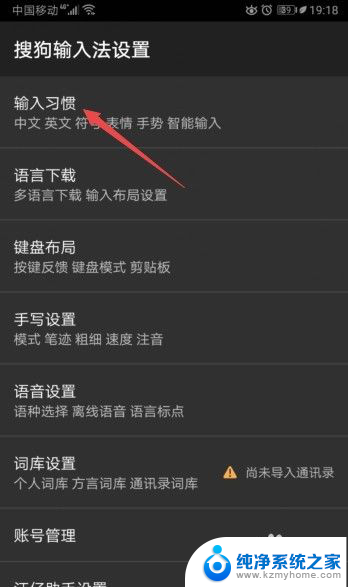
5.之后点击滑行输入后面的方框。
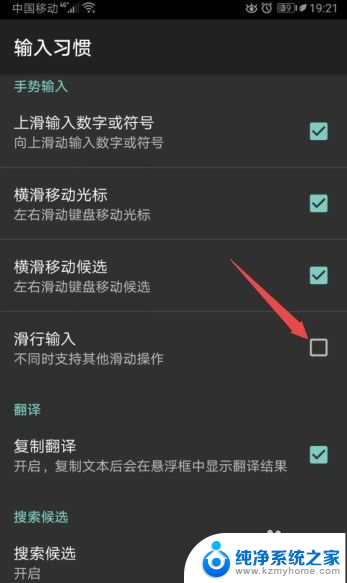
6.结果如图所示,这样便开启了滑行输入。
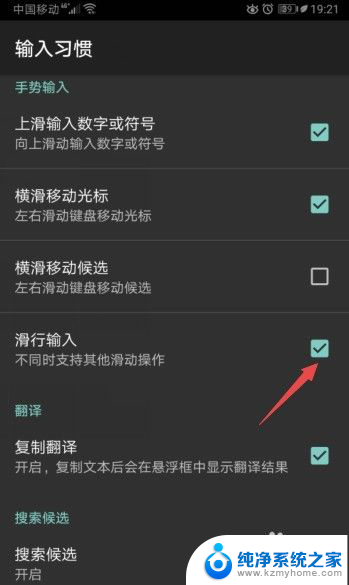
7.总结:
1、点击搜狗输入法。
2、点击我的。
3、点击设置。
4、点击输入习惯。
5、点击滑行输入后面的方框。
6、这样便开启了滑行输入。
以上就是搜狗输入法如何设置滑动输入的全部内容,如果你遇到这种情况,可以尝试按照以上方法解决,希望这对大家有所帮助。